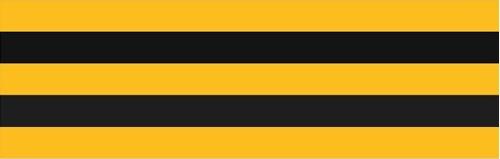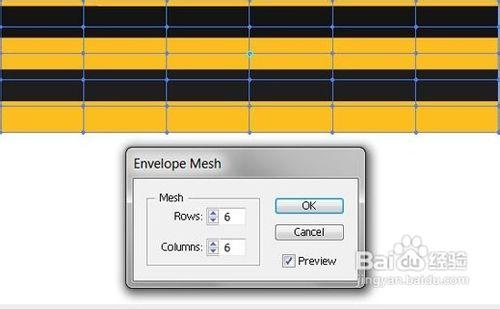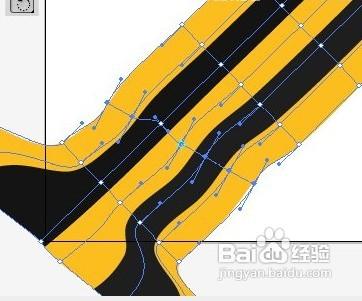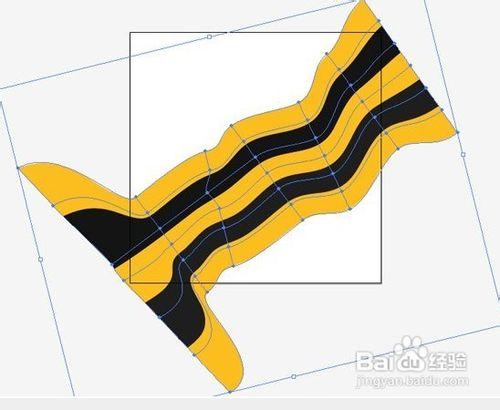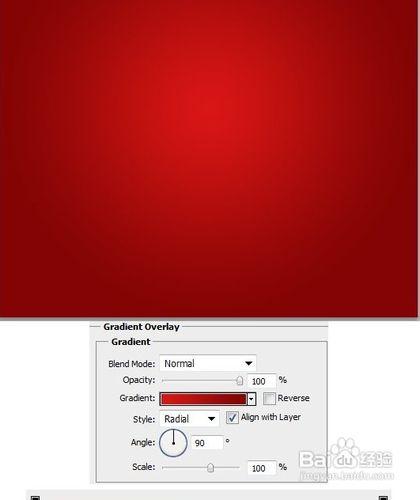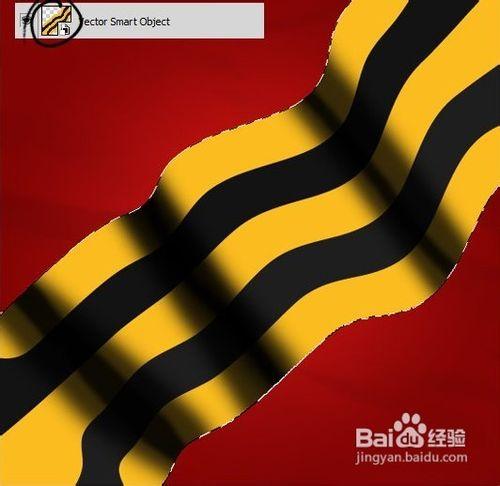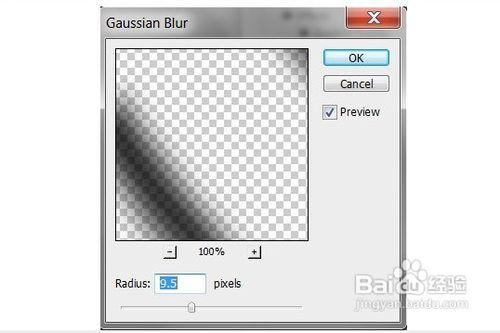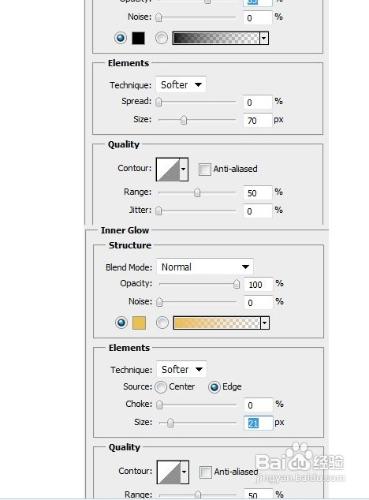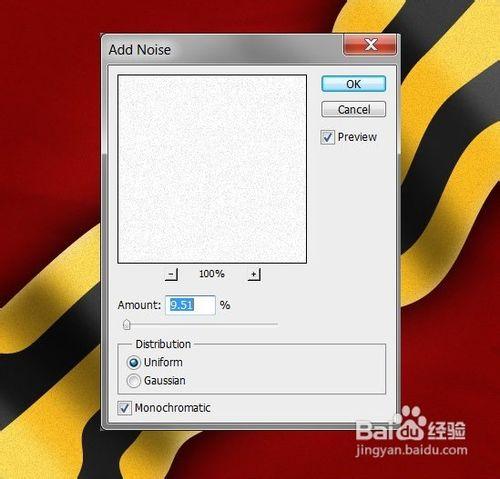今天清美未來將教大家如何使用Illustrator和Photoshop創建一個復古波浪絲帶效果。先看效果圖:
工具/原料
Illustrator和Photoshop兩個做圖軟件
步驟/方法
在Illustrator中創建一個新文件,使用矩形工具畫一個扁矩形,顏色自己選擇。複製矩形,按住ALT鍵向下移動,改變第二個矩形的顏色。重複此步驟直到得到如下圖的樣子。
選擇所有矩形,然後去對象>封套扭曲,用網格建立。
這時,你可使用你喜歡的方法旋轉形狀,使其傾斜。
使用直接選擇工具,選擇網格的行錨點,按住shift鍵(選擇正片疊底)。
選擇錨點,使用縮放工具,點擊一個錨點,按住shift鍵來擴大所選的網格。
重複步驟4,選擇第三個網格的行錨點。這次讓我們創建流動的絲帶,選擇旋轉工具,點擊一個錨點,移動它來創建漣漪效果。
對其他網格的錨點重複這個過程,我對第三個網格行使用旋轉的方法,對最後的網格行使用縮放工具。
你最終應該得到一個不錯的波浪絲帶效果。
在Photoshop中創建一個新文件,550×550像素。雙擊背景圖層解鎖,然後再進入混合選項。按下圖使用漸變疊加。
下一步下載及安裝這些Paper Texture Photoshop Brushes(紙張紋理筆刷),創建一個新圖層,使用淡灰色的紙張紋理。
然後複製和粘貼波浪絲帶到畫布上。
按住CTRL鍵的同時點擊絲帶圖層的縮略圖(如下圖所圈)來選中圖層。創建一個新層,使用軟邊緣的筆刷在絲帶上塗抹陰影。
去濾鏡>模糊>高斯模糊,輸入數值9.5,使陰影柔化。
設置陰影圖層的不透明度到58%。
創建一個新圖層,設置混合模式為柔光。.使用一個白色的軟邊筆刷,在絲帶上塗抹高光。
點擊矩形選框工具,在畫布的其他區域點來移除絲帶的形狀。雙擊絲帶進入混合選項,按下圖設置。
下一步創建一個新層,把它放在其他所有圖層的上方。填充白色,設置混合模式為疊加使其不可見。下一步去濾鏡>雜色>添加雜色,輸入9.51,這將給作品一個漂亮的復古效果。
最後的效果: